Как да изтриете снимки от iPhone 5 Photo Stream
Вашият Photo Stream е комбинация от снимки, които сте задали да синхронизирате с iCloud на всички устройства, които са свързани с вашия Apple ID. Това прави лесен достъп до вашите снимки от вашия iPhone, iPad или Mac компютър, както и от компютър, ако сте инсталирали iCloud Control Panel. Но големият брой снимки, до които това лесно може да доведе, може да затрудни управлението на вашия Фотопоток, особено ако много от тези снимки са тези, които няма да се нуждаете отново. За щастие Apple ви дава възможност да изтривате снимки от Фотопотока на вашия iPhone 5, което ще помогне да намалите непрекъснато нарастващата ви библиотека с фото потоци.
Можете да синхронизирате вашия Photo Stream с редица различни Apple устройства, включително iPad Mini и Apple TV. Ако все още нямате Apple TV, трябва да го проверите. Можете да предавате вашето iTunes съдържание директно към вашия телевизор, както и лесно да преглеждате медиите, които са във вашата iTunes библиотека.
Премахнете снимки от Фотопотока от iPhone 5
Важно е да се отбележи, че това няма да изтрие снимките, които са били източник на изображението. Например, снимките от моя iPhone 5 Camera Roll автоматично се качват в моя Photo Stream. Това създава копие на картината на моята камера на ролката, както и копие на моя фото поток. Когато следвам стъпките по-долу, за да изтрия снимката от Photo Stream, тя все още ще е достъпна чрез моята камера на ролката. Освен това този урок ще предполага, че вече сте конфигурирали Photo Stream на вашия iPhone 5.
Стъпка 1: Докоснете иконата за снимки .

Докоснете иконата за снимки
Стъпка 2: Докоснете раздела Фотопоток в долната част на екрана.

Изберете опцията Фотопоток в долната част на екрана
Стъпка 3: Докоснете бутона Редактиране в горната част на екрана.

Докоснете бутона Редактиране в горната част на екрана
Стъпка 4: Докоснете миниатюрното изображение за снимката, която искате да изтриете. Можете да изтриете няколко снимки наведнъж, ако желаете.
Стъпка 5: Докоснете бутона Изтриване в долната част на екрана.
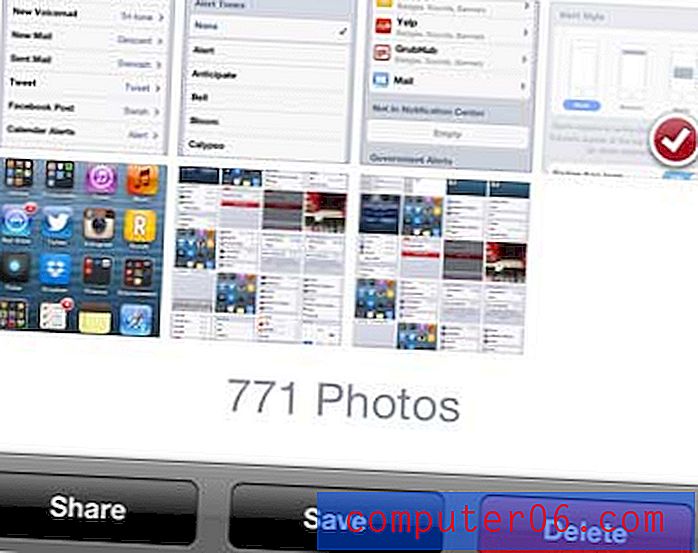
Изберете снимките, които да изтриете, натиснете червения бутон Изтриване
Стъпка 6: Докоснете бутона Изтриване на снимка, за да потвърдите, че искате да изтриете снимката от вашия Фотопоток.
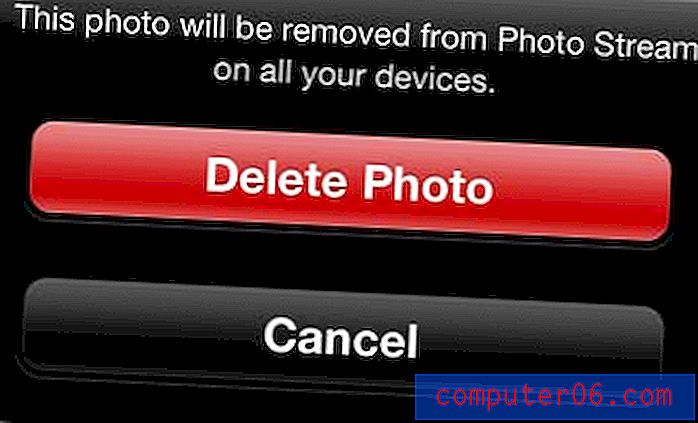
Натиснете бутона Изтрий снимката
Можете също да синхронизирате своя Photo Stream с компютър с Mac. Ако сте обмисляли да получите Mac лаптоп, определено трябва да проверите MacBook Air. Това е най-достъпният Mac лаптоп, който можете да получите и има невероятен живот на батерията, като същевременно тежи по-малко от 3 паунда.


